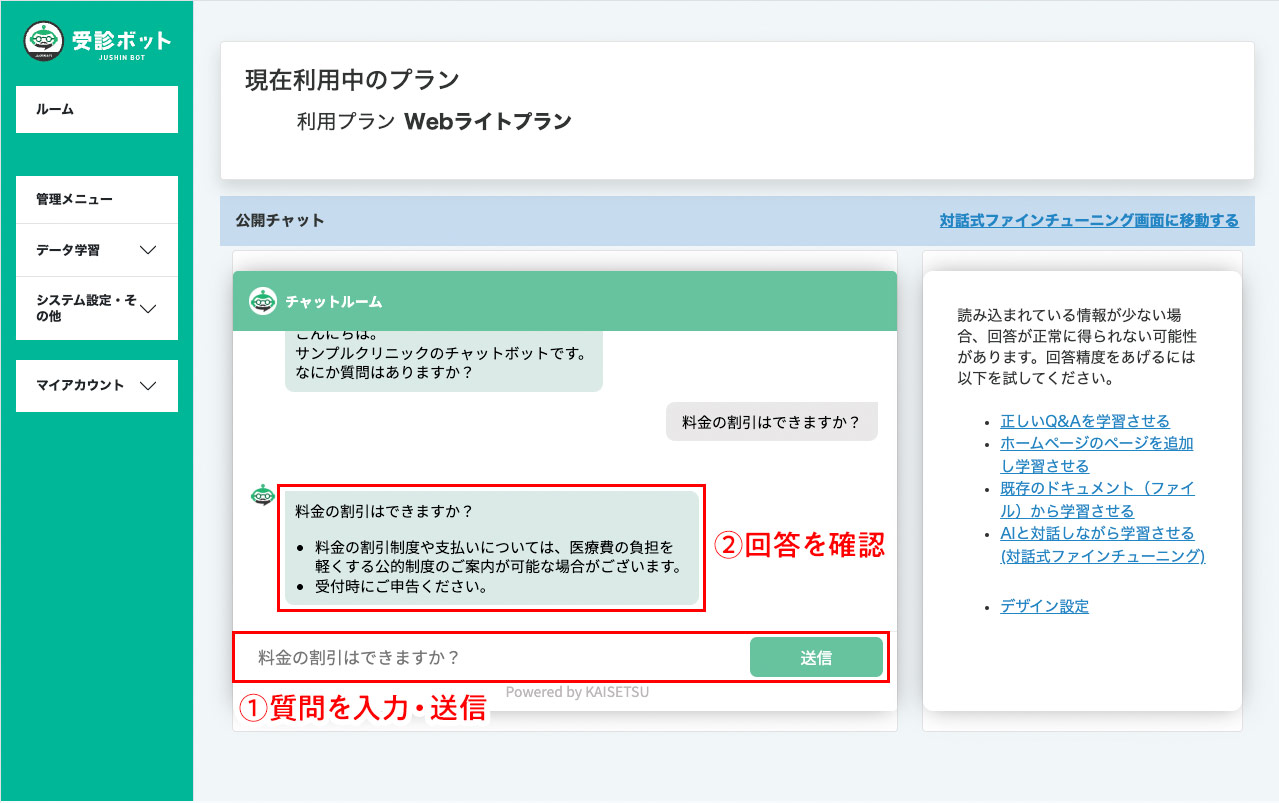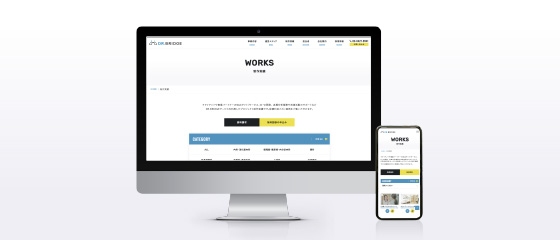Manual受診ボットの使い方
受診ボットの使い方
質問と回答の追加方法
動画マニュアル(1分16秒)
画像で解説
STEP
受診ボット管理画面へログイン
クリニック様へご案内した受診ボット管理画面URLからログインページを開きます。
ログイン用メールアドレス・パスワードを使用し、ログインします。
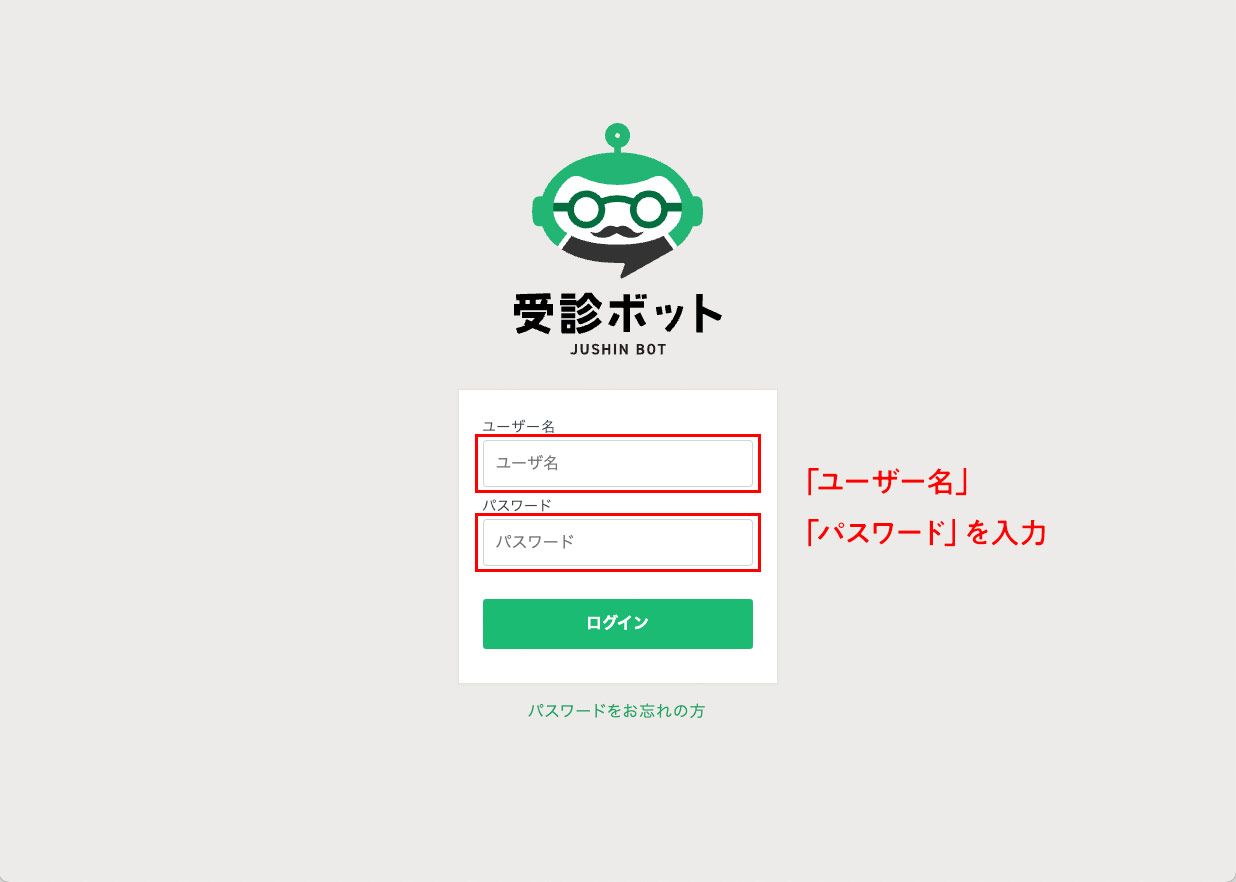
STEP
質問新規作成画面を開く
- 「データ学習」をクリック
- 「FAQ:育成学習」をクリック
- 新規作成」をクリック
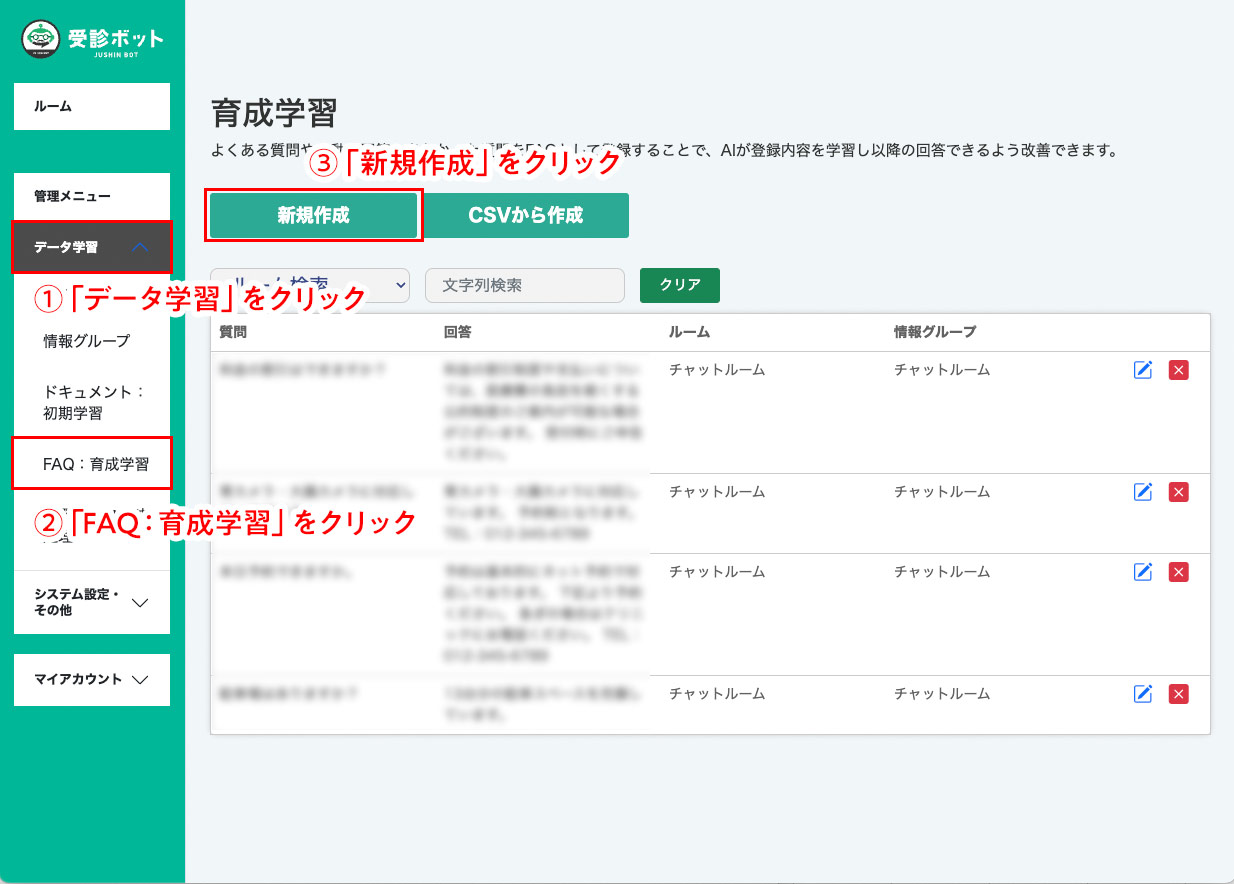
STEP
FAQ登録
- 質問内容を入力
- 「回答内容」を入力
- 「チャットルーム」にチェック
- 「登録」をクリック
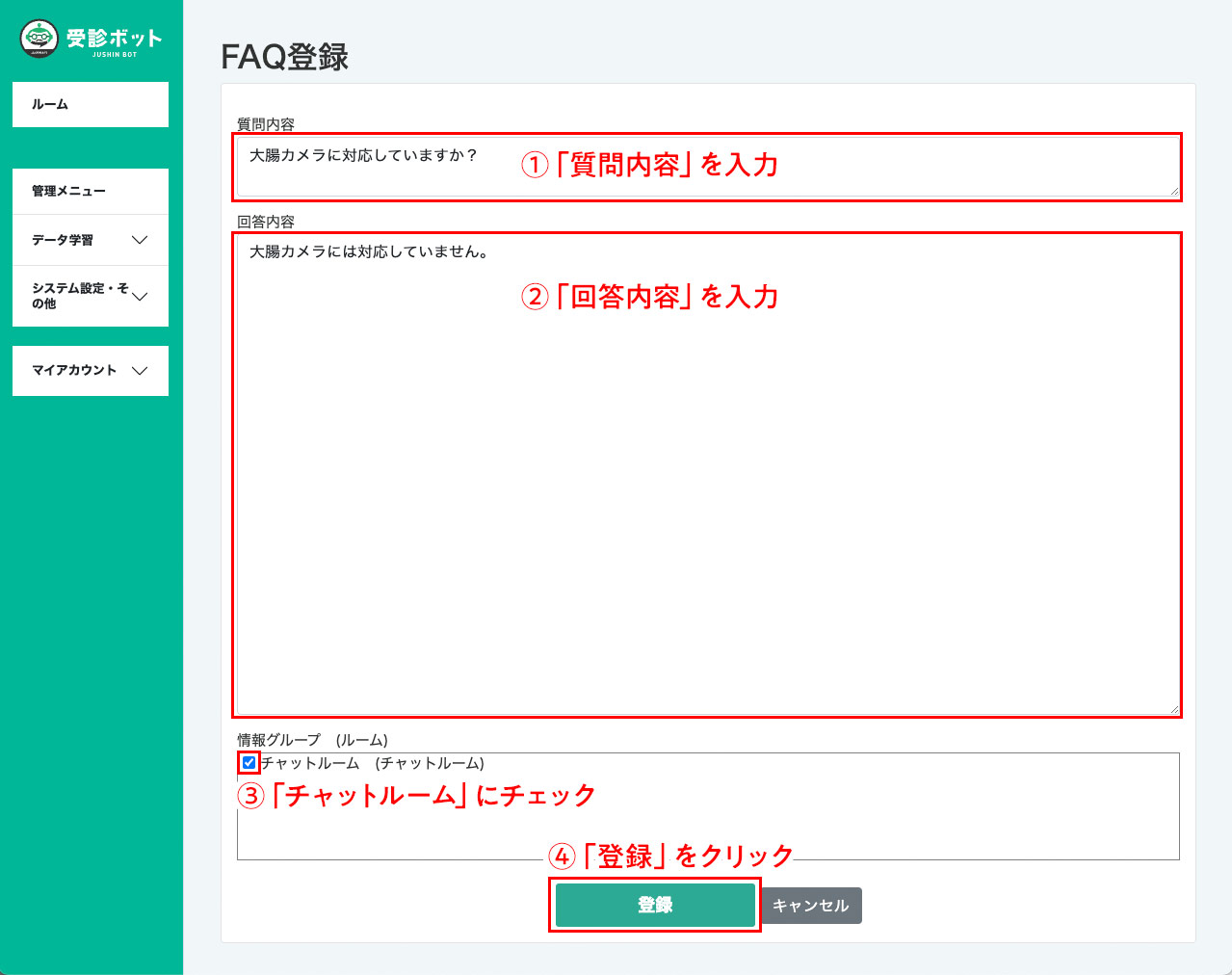
STEP
学習データの反映
「今すぐ反映する」をクリック
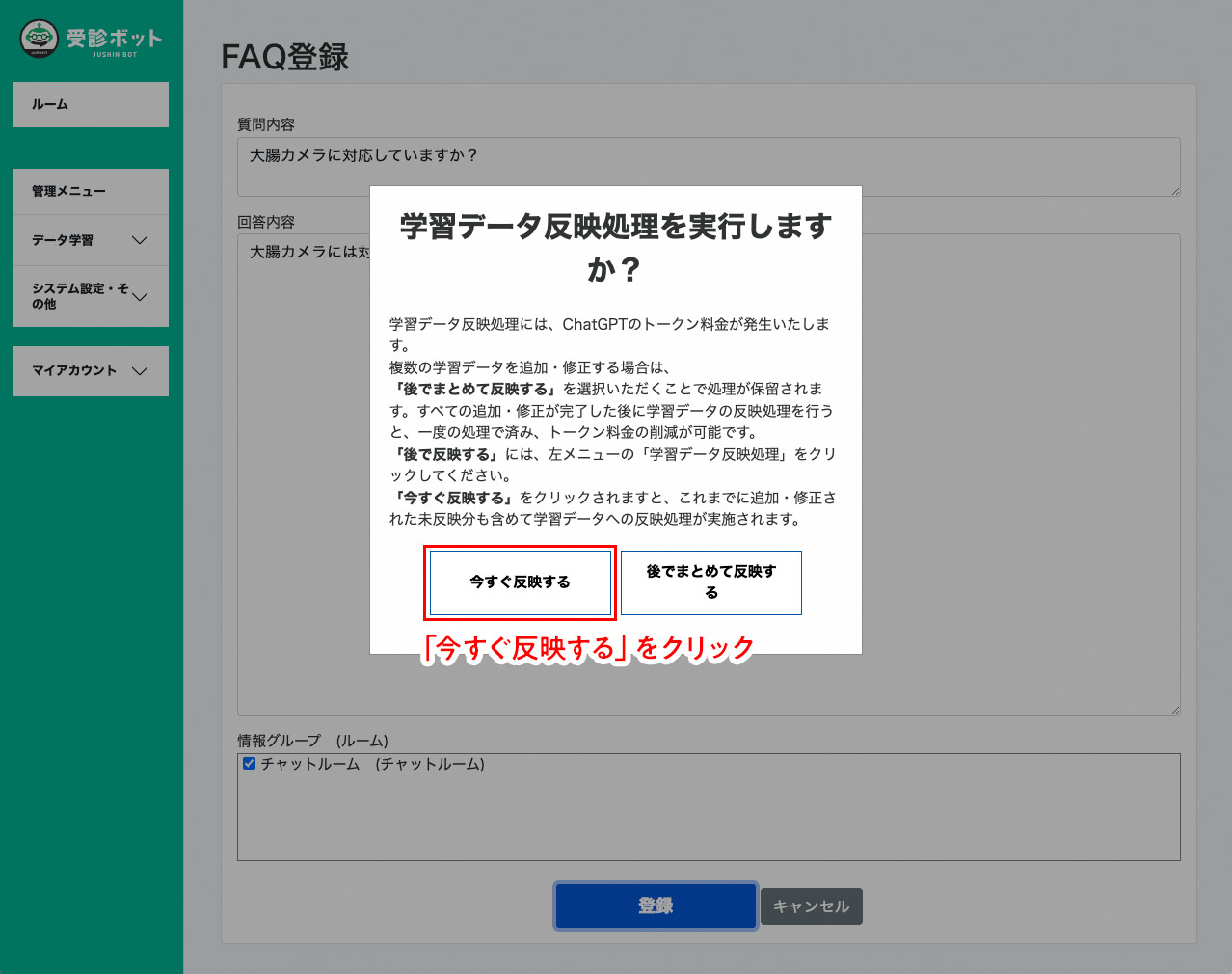
STEP
反映処理
反映処理に時間が1〜2分ほどかかります。
処理リストから項目が消えたら反映完了です
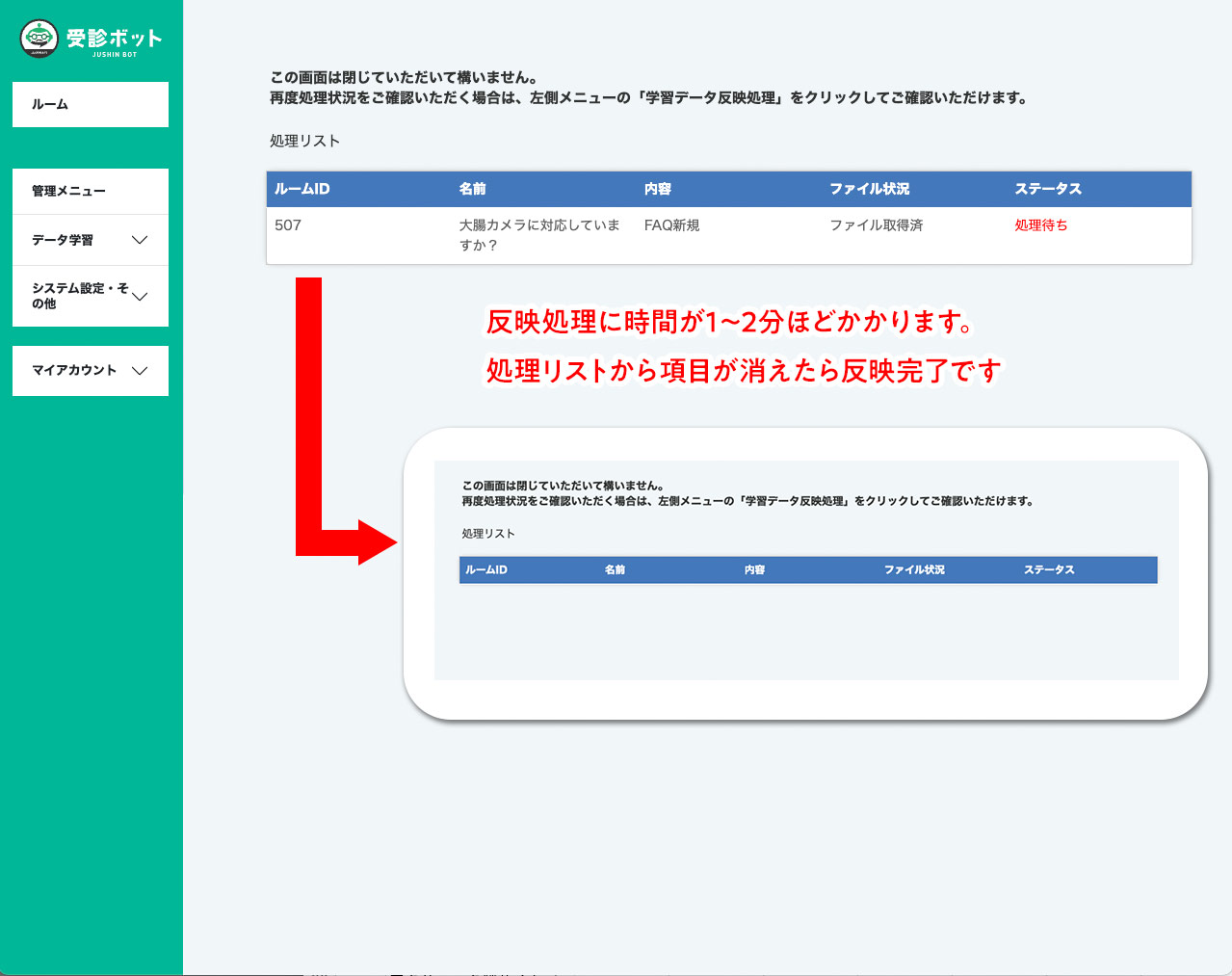
STEP
チャットルームで確認
- 「ルーム」をクリック
- 「コメントアイコン」をクリック
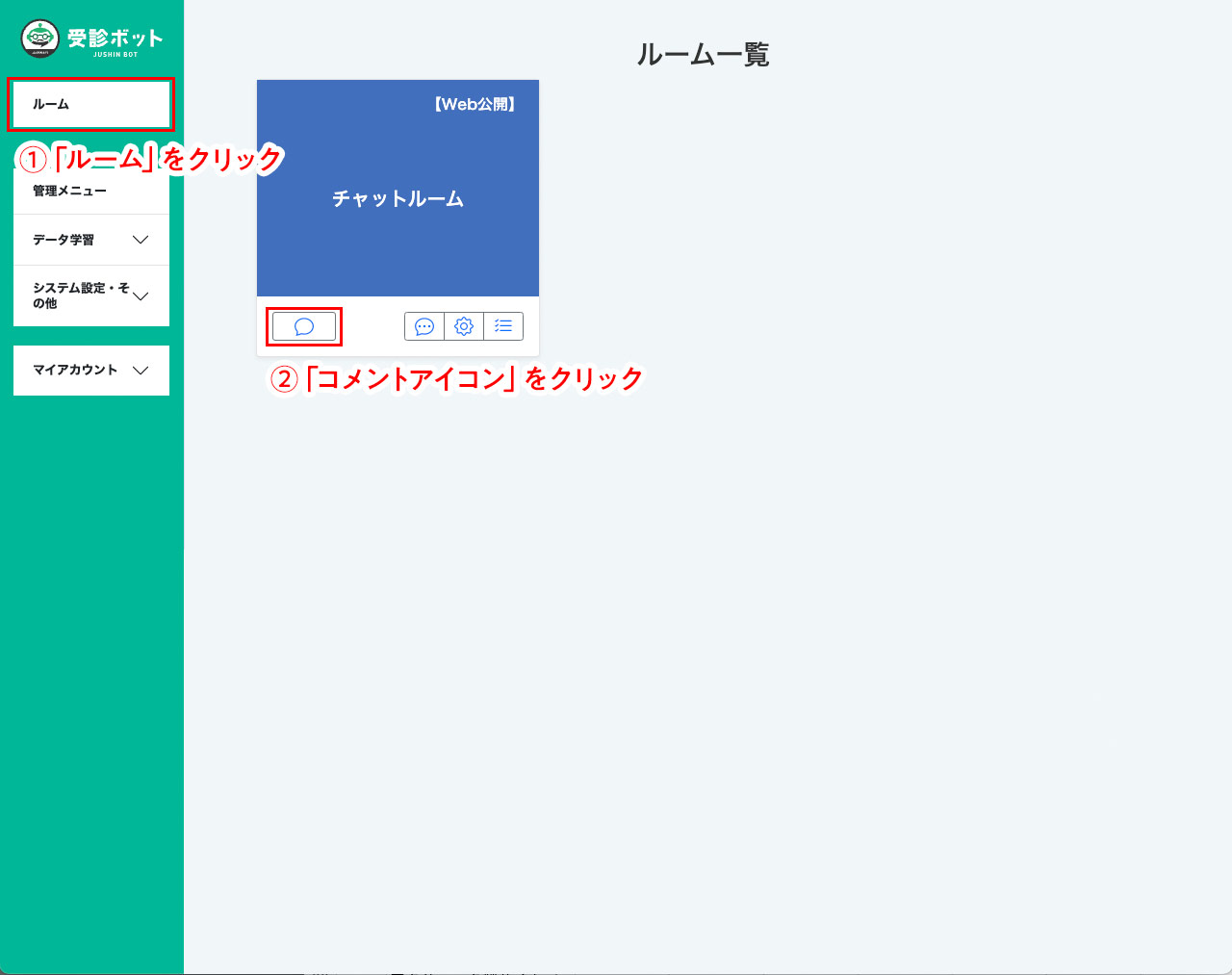
STEP
回答の確認
- 質問を入力・送信
- 回答を確認
追加した質問を入力し、正しい答えが返ってくれば完了となります。
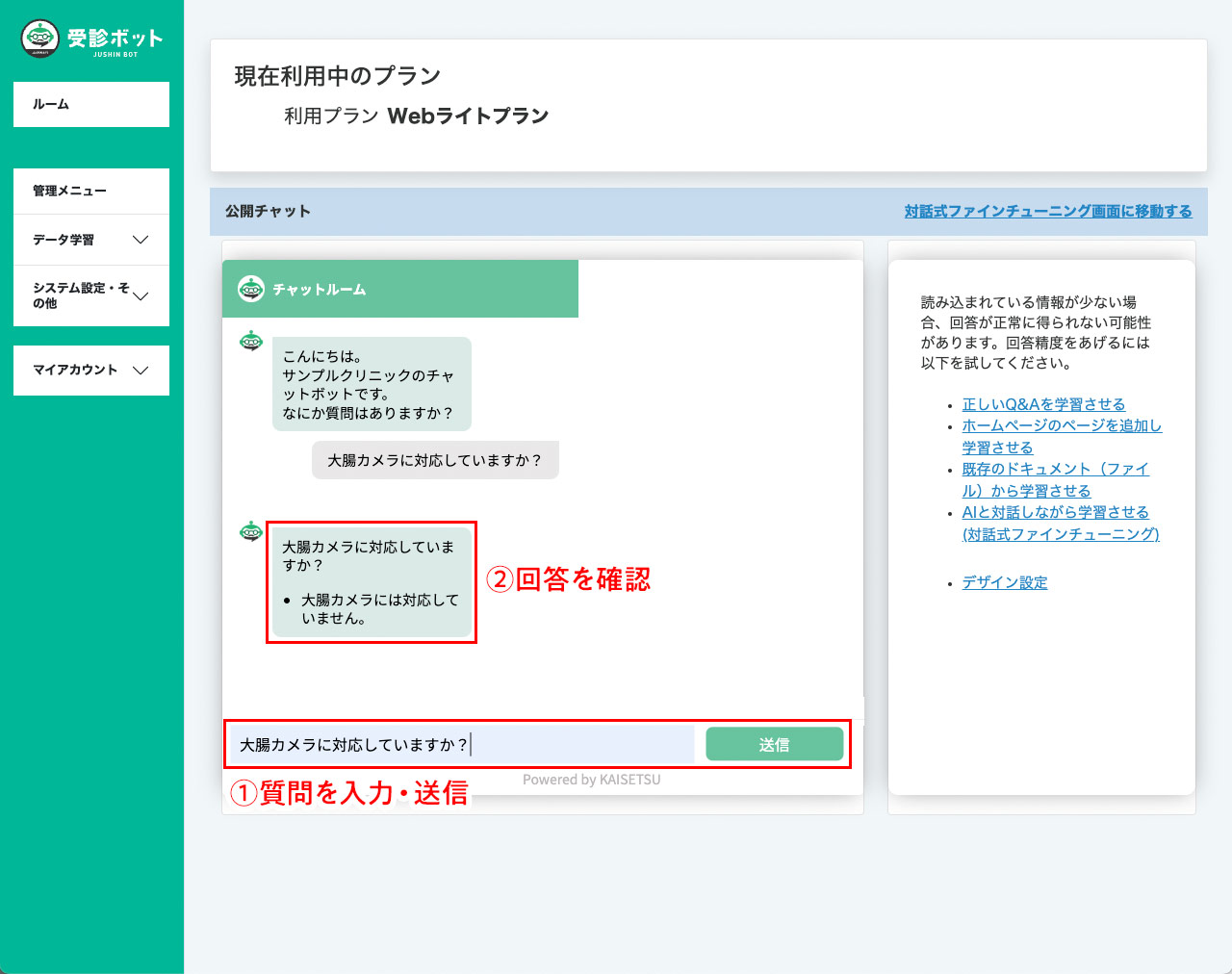
質問と回答の変更方法
動画マニュアル(1分03秒)
画像で解説
STEP
変更したい質問ページを開く
- 「データ学習」をクリック
- 「FAQ:育成学習」をクリック
- 「変更したい質問の鉛筆のアイコン」をクリック
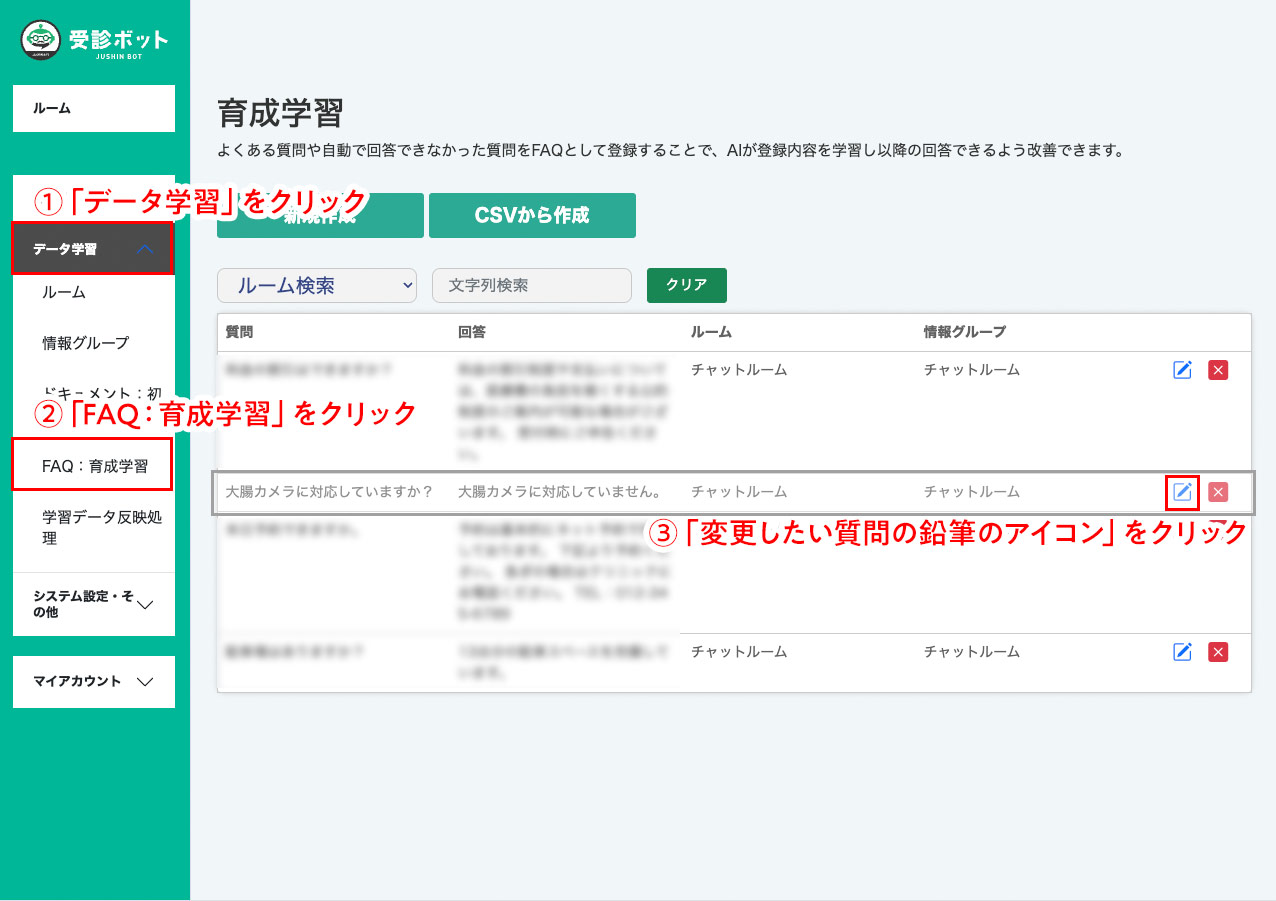
STEP
質問・回答を変更
- 「質問内容」を編集
- 「回答内容」を編集
- 「登録」をクリック
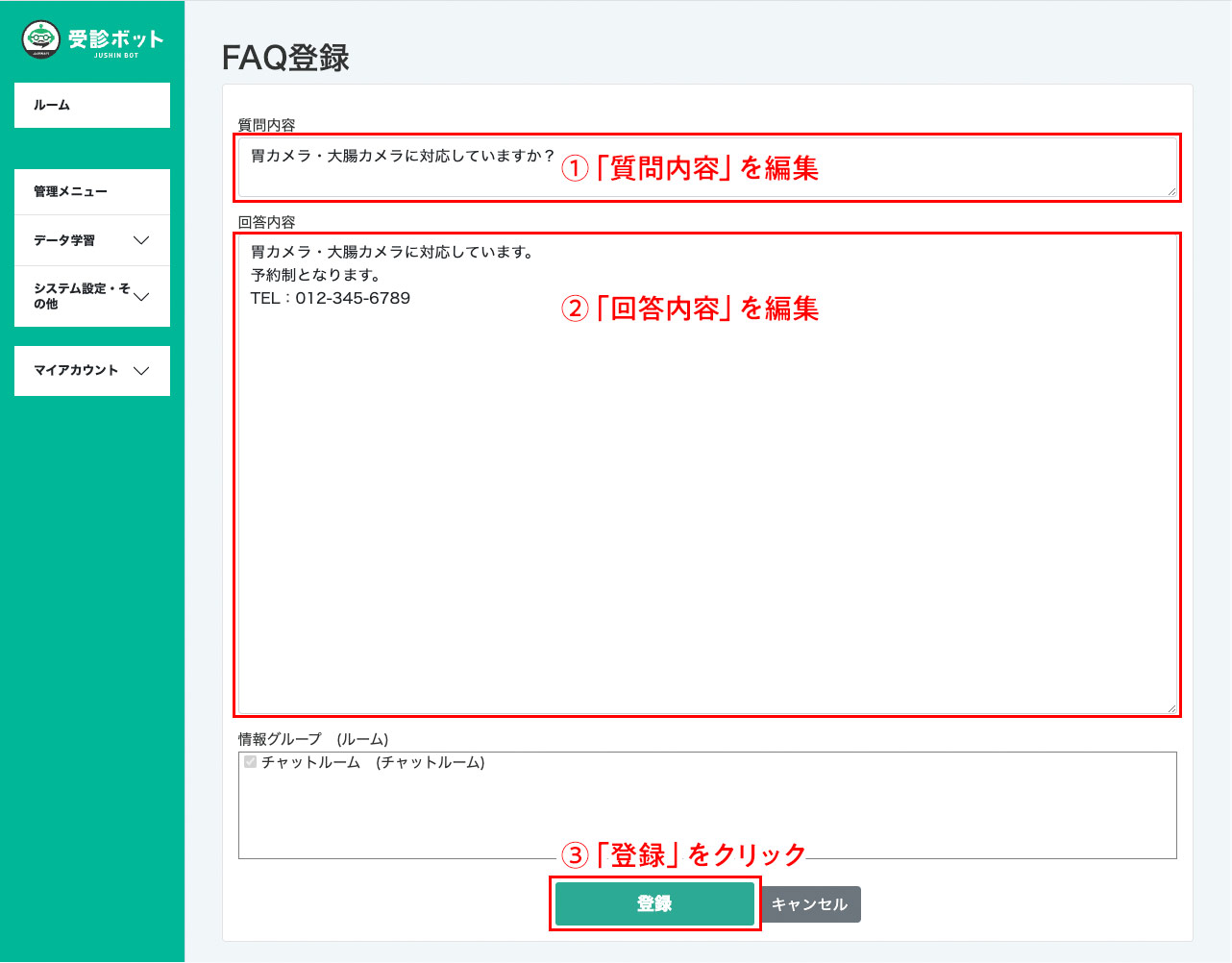
STEP
修正データの反映
「今すぐ反映する」をクリック
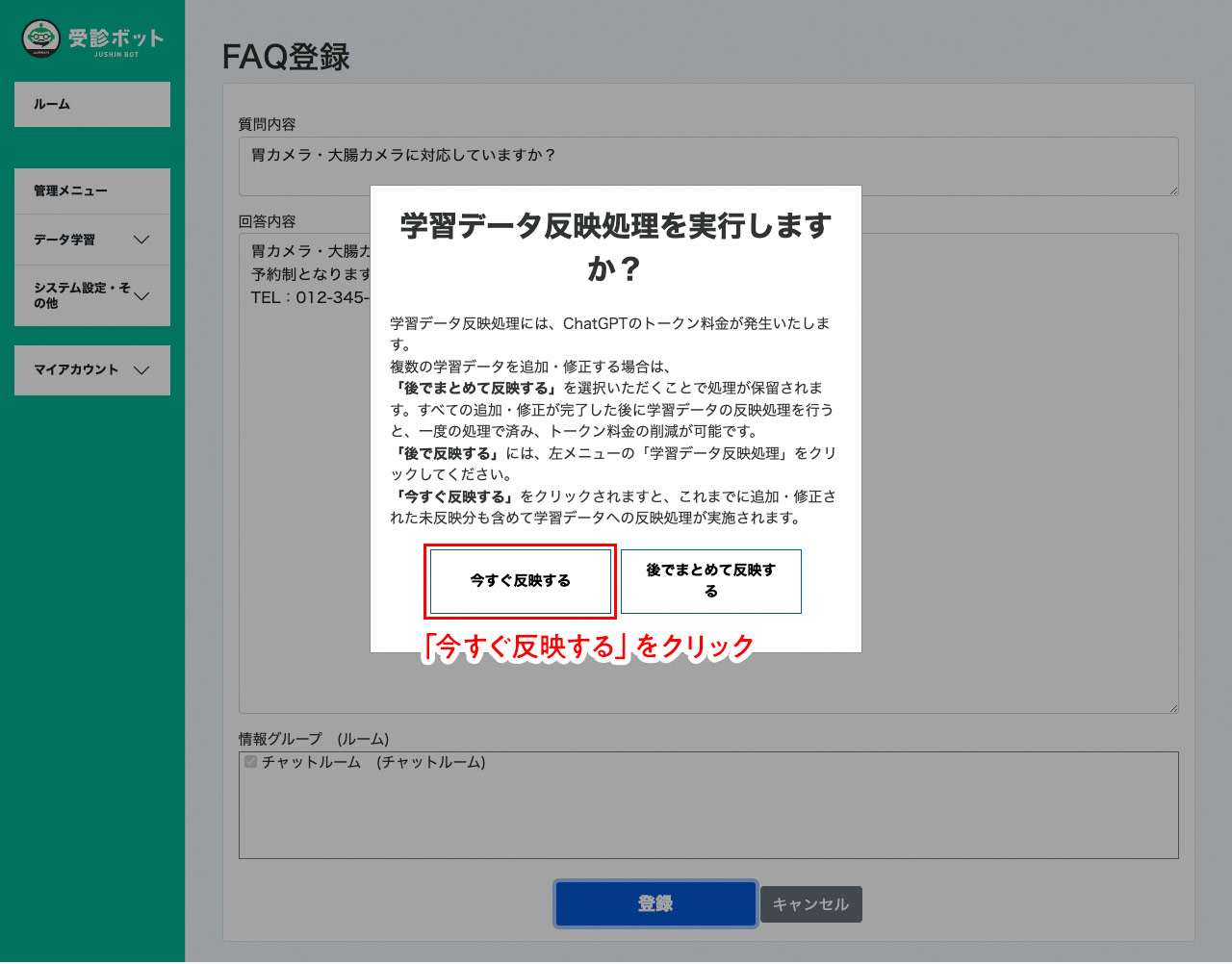
STEP
反映処理
反映処理に時間が1〜2分ほどかかります。
処理リストから項目が消えたら反映完了です
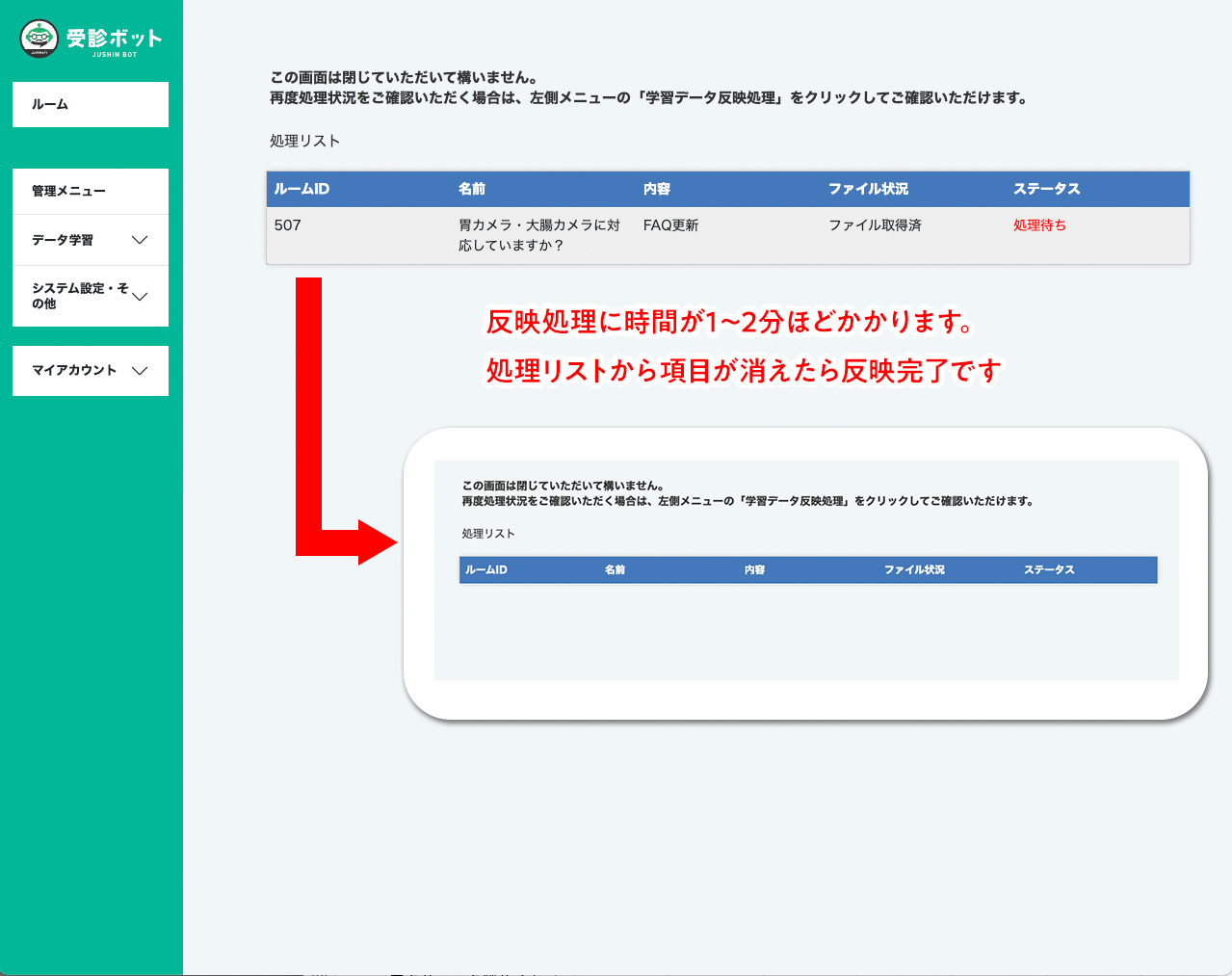
STEP
チャットルームで確認
- 「ルーム」をクリック
- 「コメントアイコン」をクリック
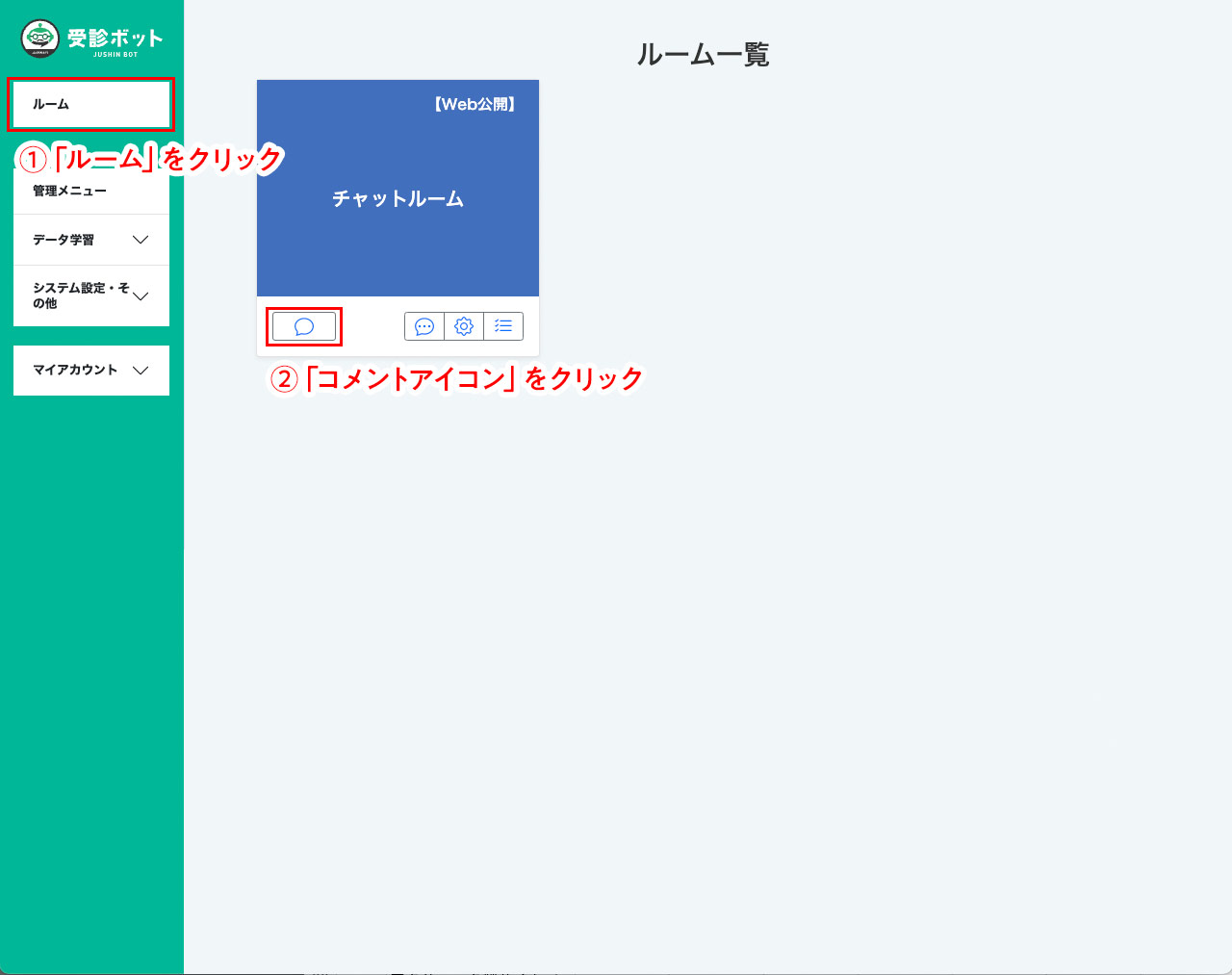
STEP
回答の確認
- 質問を入力・送信
- 回答を確認
変更した質問を入力し、正しい答えが返ってくれば完了となります。
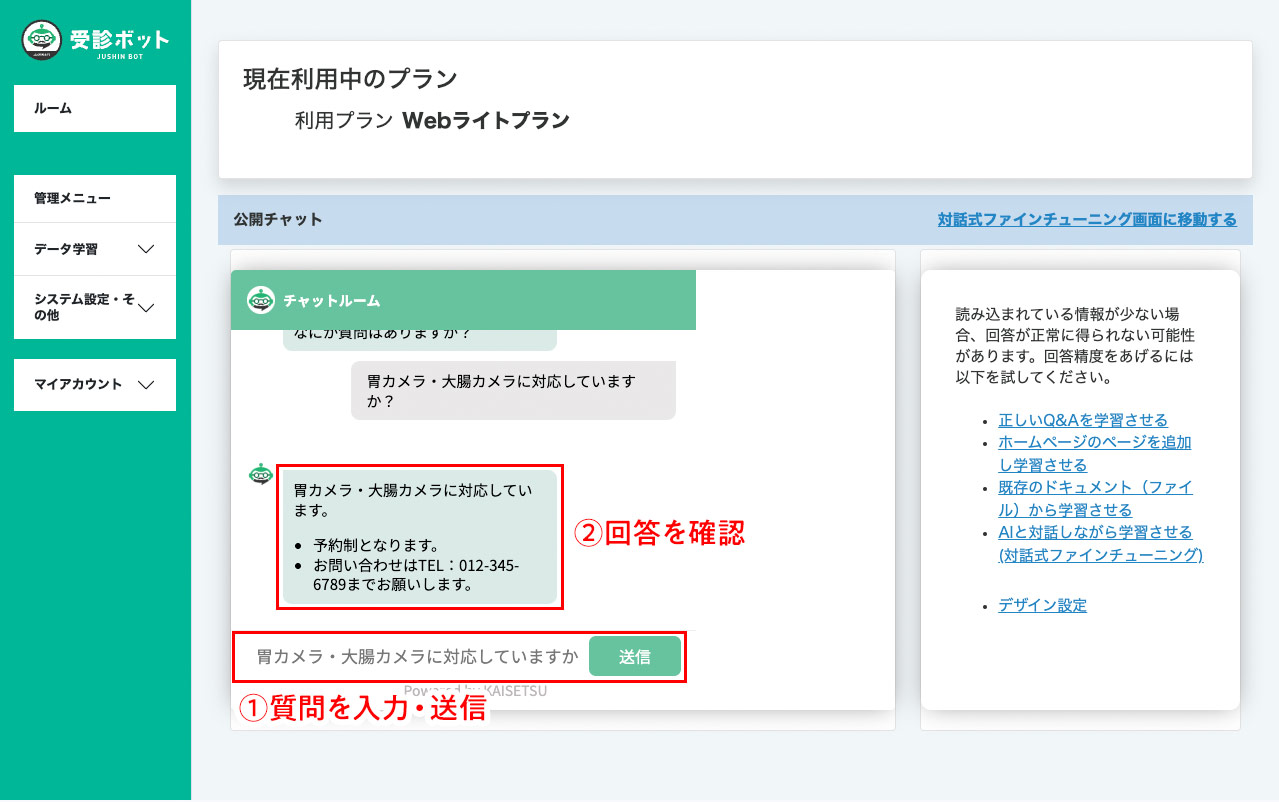
履歴情報の回答不可だった質問への回答追加方法
動画マニュアル(1分48秒)
画像で解説
STEP
対応履歴一覧の表示
チャットの使用履歴から質問・回答を編集することが可能です。
- 「システム設定・その他」をクリック
- 「対応履歴」をクリック
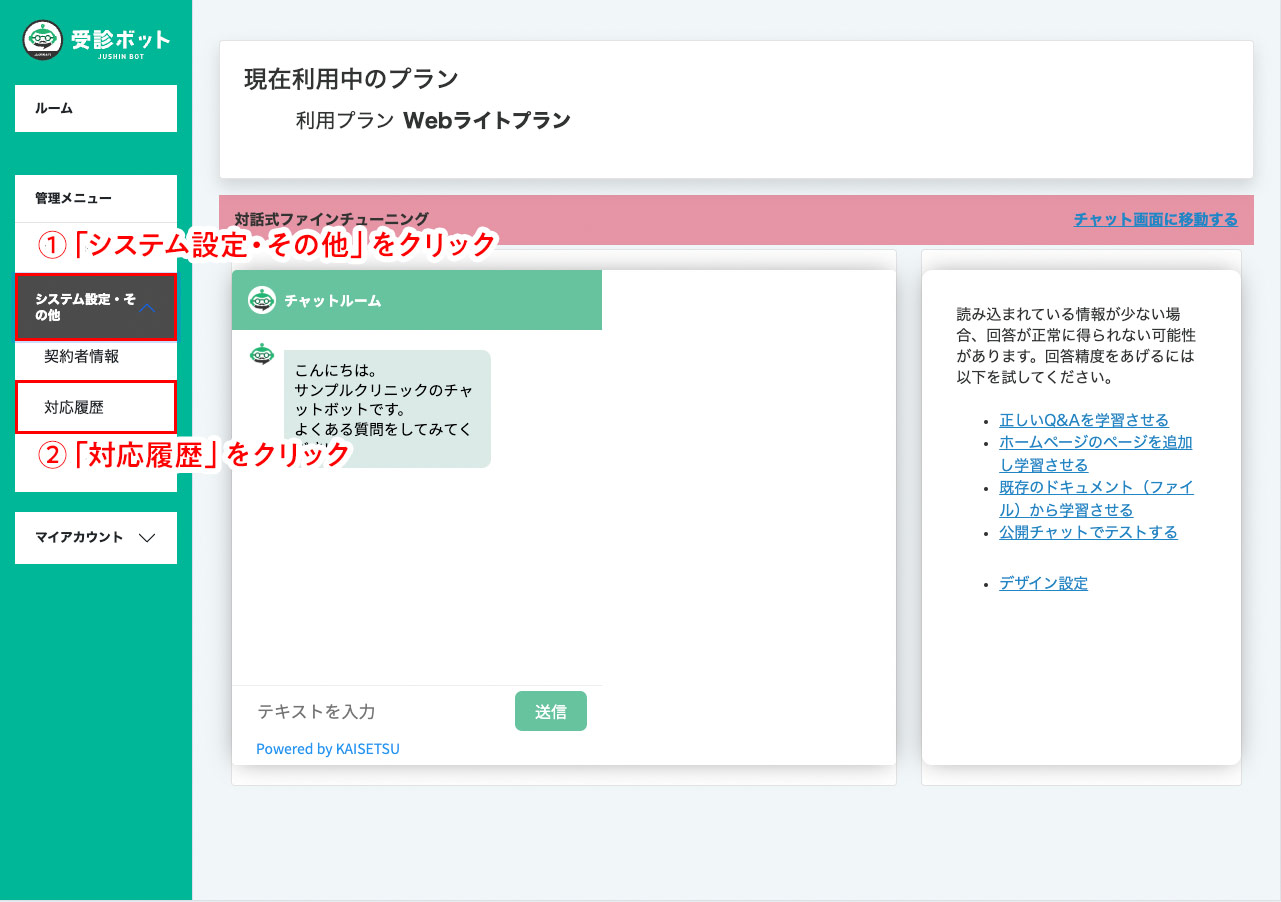
STEP
対応履歴一覧の確認
「チャットID」欄のリンクから各チャットの質問と回答が確認できます。
各ページを確認し、返答に問題ないか確認する
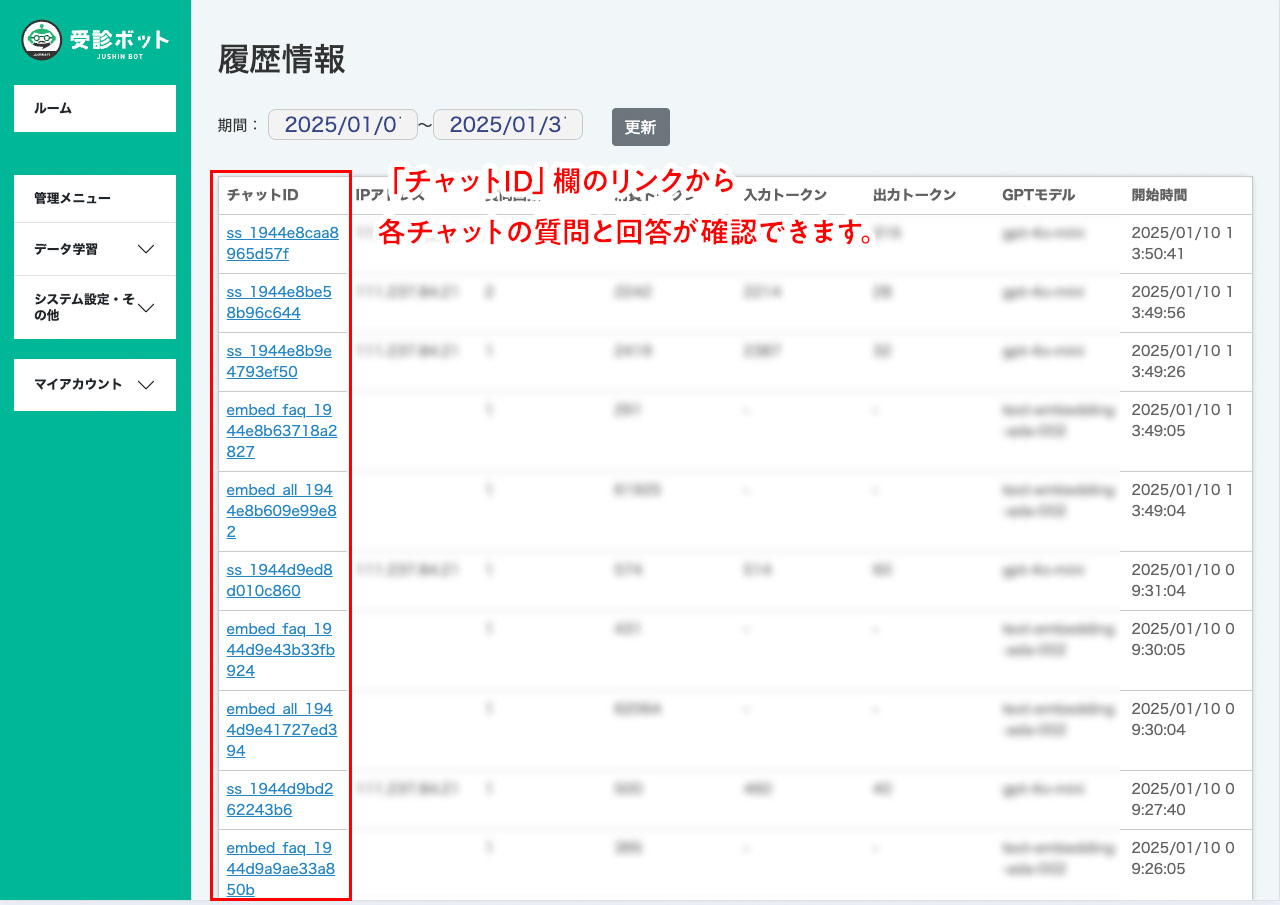
STEP
回答できなかった質問
- 情報がない場合、「わかりません」と返答し、回答できない場合があります。
- 返答できなかった回答は「FAQに登録」をクリックし、回答を登録します。
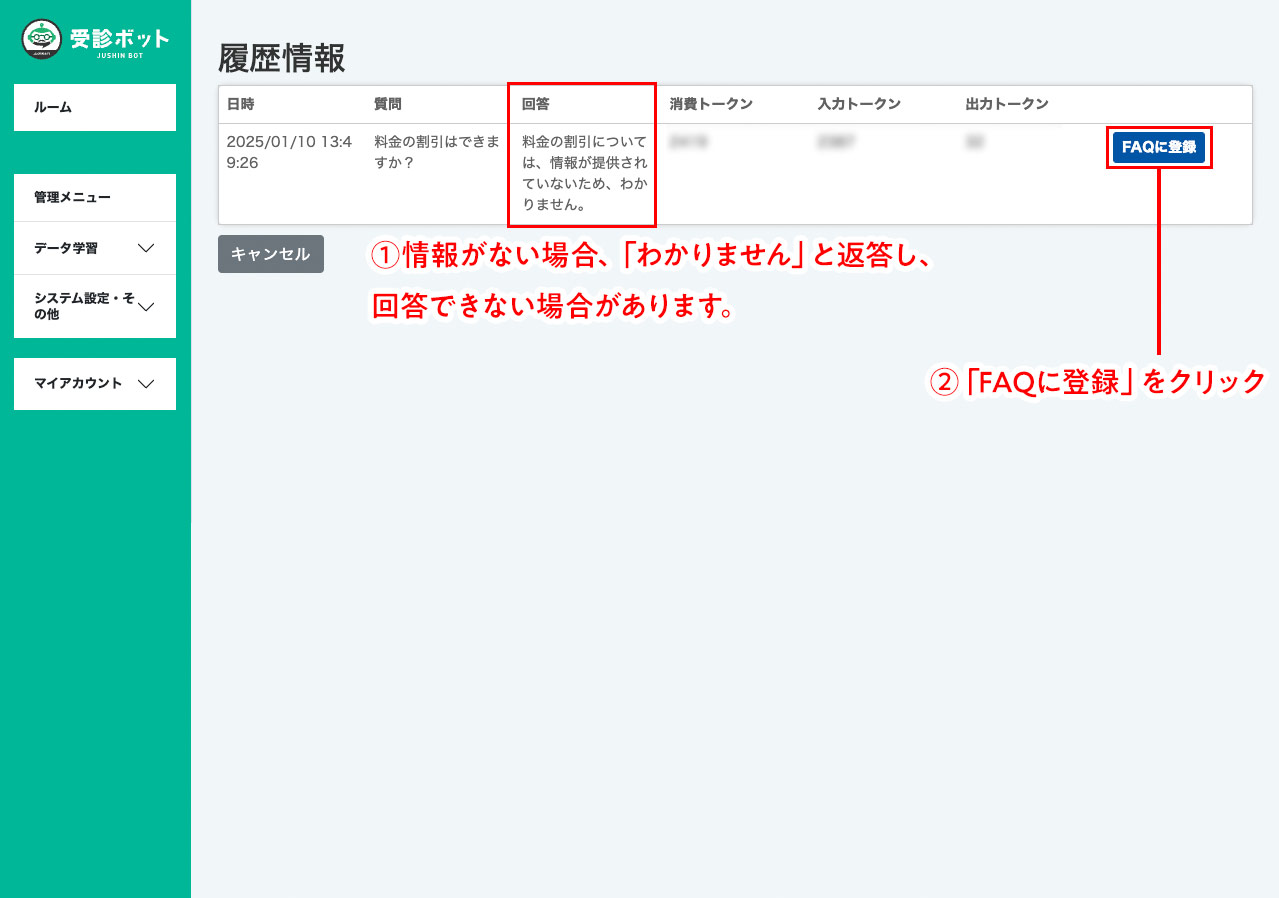
STEP
回答できなかった質問の回答を登録
- 正しい回答テキストを入力します。
- 「チャットルーム」にチェック
- 「登録」をクリック
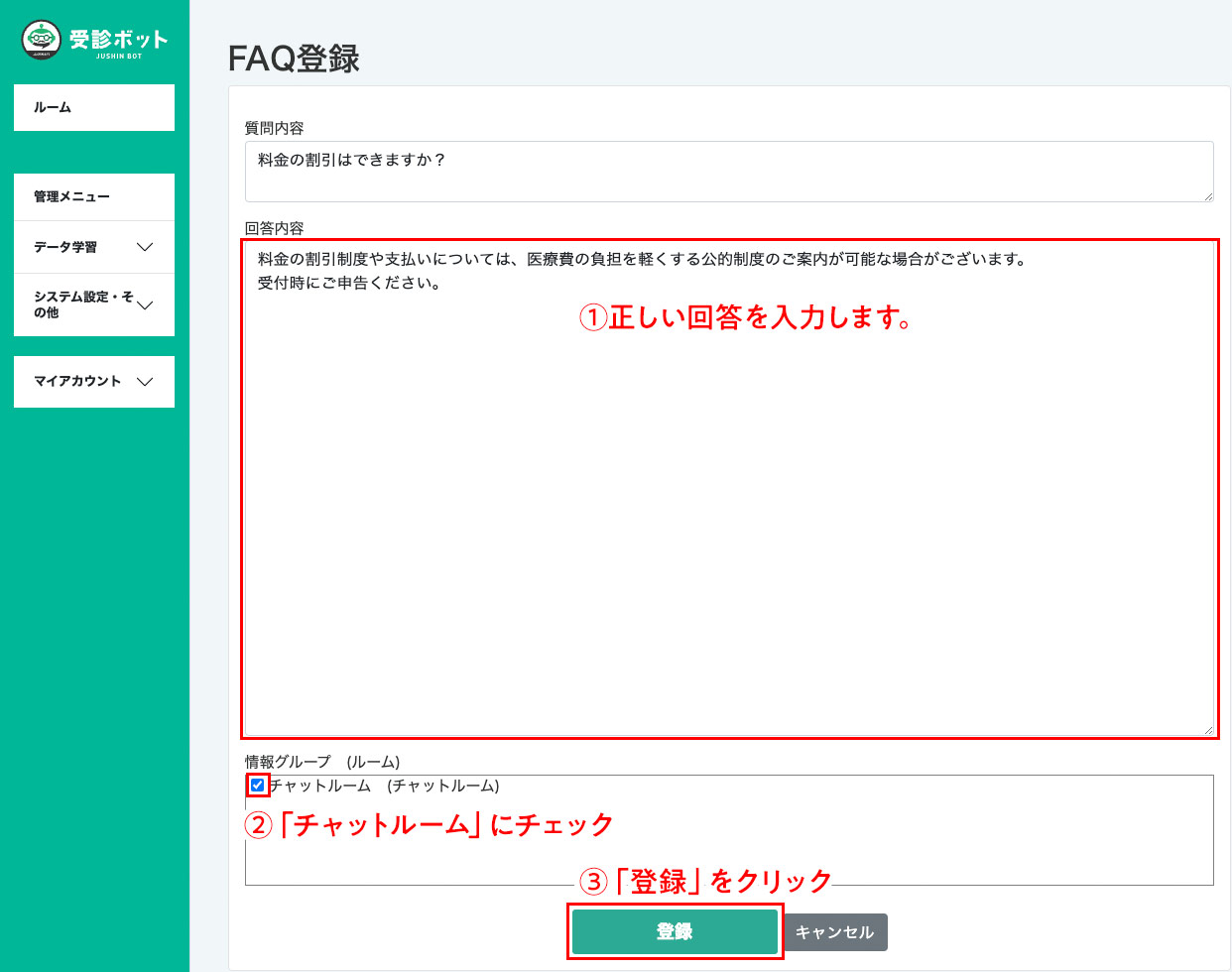
STEP
修正データの反映
- 「今すぐ反映する」をクリック
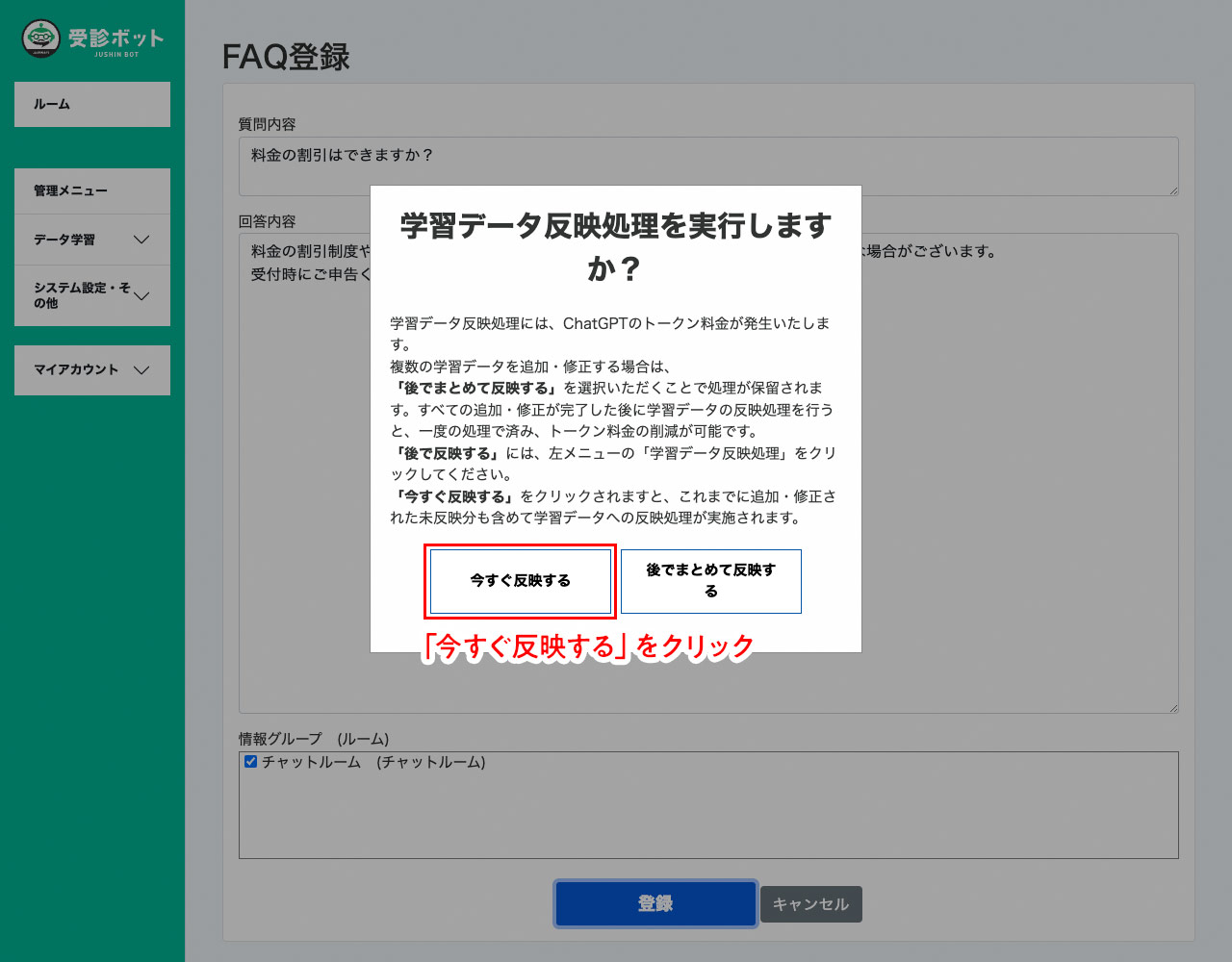
STEP
反映処理
反映処理に時間が1〜2分ほどかかります。
処理リストから項目が消えたら反映完了です
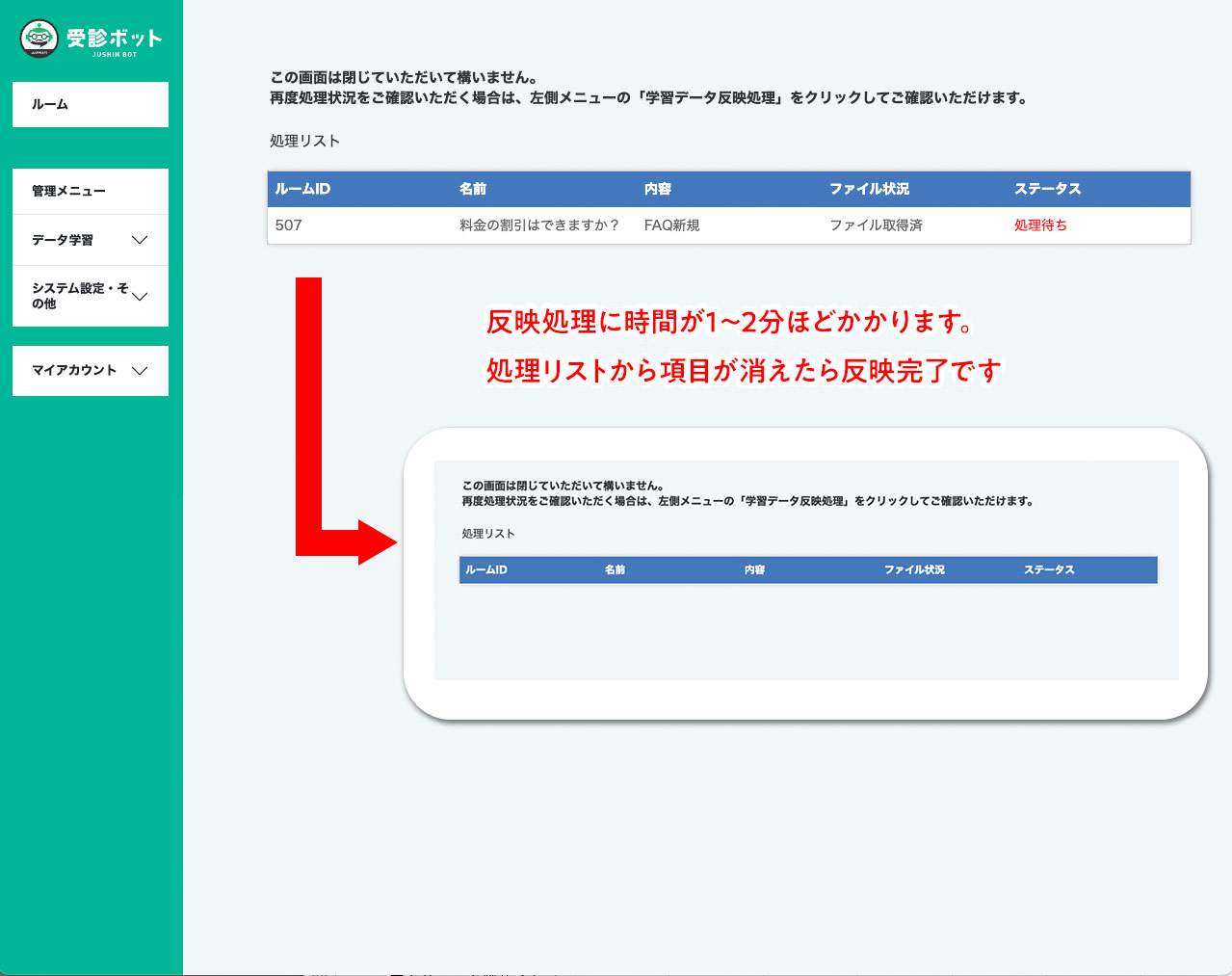
STEP
チャットルームで確認
- 「ルーム」をクリック
- 「コメントアイコン」をクリック
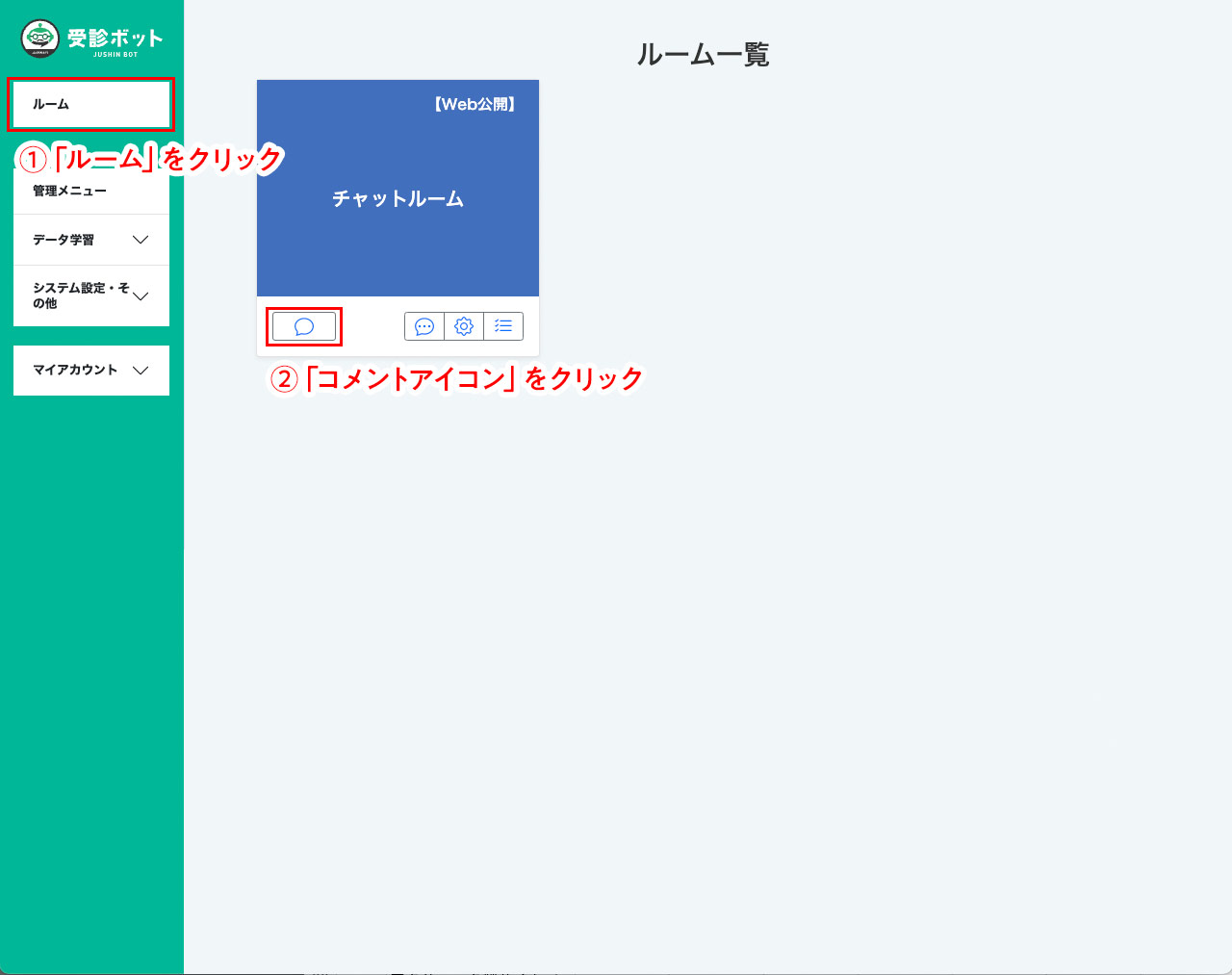
STEP
回答の確認
- 質問を入力・送信
- 回答を確認
変更した質問を入力し、正しい答えが返ってくれば完了となります。